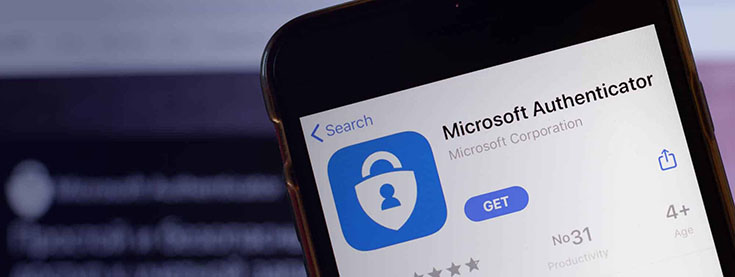Il trasferimento dell'app Microsoft Authenticator da un vecchio dispositivo a uno nuovo è un processo relativamente semplice, ma richiede alcuni passaggi per garantire che tutti i tuoi account e le informazioni di autenticazione a due fattori (2FA) siano trasferiti correttamente. Segui questa guida passo dopo passo per eseguire il trasferimento senza problemi.
1. Preparazione del Vecchio Dispositivo
- Backup dei dati dell'Authenticator: Assicurati di avere un backup aggiornato delle informazioni sull'Authenticator. Questo può essere fatto tramite le impostazioni dell'app. Apri l'app Microsoft Authenticator sul tuo vecchio dispositivo e vai su Impostazioni > Backup. Abilita il backup su cloud (generalmente utilizza il tuo account Microsoft).
- Aggiorna l'App: Verifica che l'app Microsoft Authenticator sul vecchio dispositivo sia aggiornata all'ultima versione disponibile. Questo aiuterà a evitare problemi di compatibilità durante il trasferimento.
2. Installazione sul Nuovo Dispositivo
- Scarica e installa l'App: Sul tuo nuovo dispositivo, vai al Google Play Store (per dispositivi Android) o all'App Store (per dispositivi iOS) e scarica l'app Microsoft Authenticator.
- Accedi all'App: Una volta installata, apri l'app e segui le istruzioni per configurarla. Durante la configurazione iniziale, ti verrà chiesto di accedere al tuo account Microsoft.
3. Ripristino del Backup
- Ripristina il Backup: Dopo aver effettuato l'accesso al tuo account Microsoft sul nuovo dispositivo, l'app ti offrirà la possibilità di ripristinare un backup esistente. Se hai eseguito correttamente il backup sul vecchio dispositivo, dovresti vedere l'opzione per ripristinare i dati. Seleziona questa opzione e attendi che il processo di ripristino venga completato.
- Verifica gli Account: Una volta completato il ripristino, verifica che tutti i tuoi account siano stati trasferiti correttamente. Apri l'app e controlla che tutte le voci di autenticazione a due fattori siano presenti e funzionanti.
Nella maggior parte dei casi, gli account che utilizzano solo generatori di codici password OTP saranno immediatamente funzionanti, mentre quelli che utilizzano notifiche push o accesso tramite telefono potrebbero mostrare un messaggio di avviso in rosso ("Azione richiesta").
All'apertura di questi account sarà possibile visualizzare un secondo messaggio del tipo "Scansiona il QR code ricevuto dalla tua organizzazione per completare il ripristino dell'account". Per ripristinare ciascuno questi account, svolgere le operazioni descritte nella prossima sezione di questa guida.
4. Ripristino dei QR Code
Nel caso in cui la app Microsoft Authenticator richieda il ripristino dell'account tramite nuova scansione del QR Code ricevuto dall'organizzazione, è necessario seguire i seguenti passaggi (una volta per ciascun account):
- Collegarsi al sito https://mysignins.microsoft.com/security-info , ed effettuare il login con il proprio account
- Selezionare il tenant relativo all'account che si desidera ripristinare (se si ha un solo tenant, questo passaggio non è necessario)
- Nella sezione Informazioni di sicurezza, fare click sul pulsante Aggiungere metodo di accesso
- Selezionare Microsoft Authenticator e seguire le istruzioni a schermo fino alla visualizzazione del QR Code
- Scansionare il QR Code e seguire le istruzioni a schermo: il sistema invierà una notifica di test, autorizzando la quale sarà possibile completare la procedura e aggiungere il nuovo device
- Eliminare il device precedente (se si intende dismetterlo)
5. Disattivazione del Vecchio Dispositivo
- Disattiva l'Authenticator sul Vecchio Dispositivo: Una volta confermato che tutto funziona correttamente sul nuovo dispositivo, puoi disattivare l'app Microsoft Authenticator sul vecchio dispositivo. Questo può essere fatto andando nelle impostazioni dell'app e selezionando l'opzione per rimuovere l'account o disattivare l'autenticazione a due fattori per ciascun account.
- Elimina l'App (Opzionale): Se non hai più bisogno dell'app sul vecchio dispositivo, puoi anche eliminarla per liberare spazio.
Conclusioni
Il trasferimento dell'app Microsoft Authenticator è un processo relativamente semplice se segui attentamente i passaggi sopra indicati. È importante assicurarsi di avere un backup aggiornato e di verificare che tutte le voci di autenticazione siano funzionanti sul nuovo dispositivo prima di disattivare l'app sul vecchio dispositivo. Se riscontri problemi durante il processo, consulta la guida ufficiale di Microsoft per ulteriori assistenza.